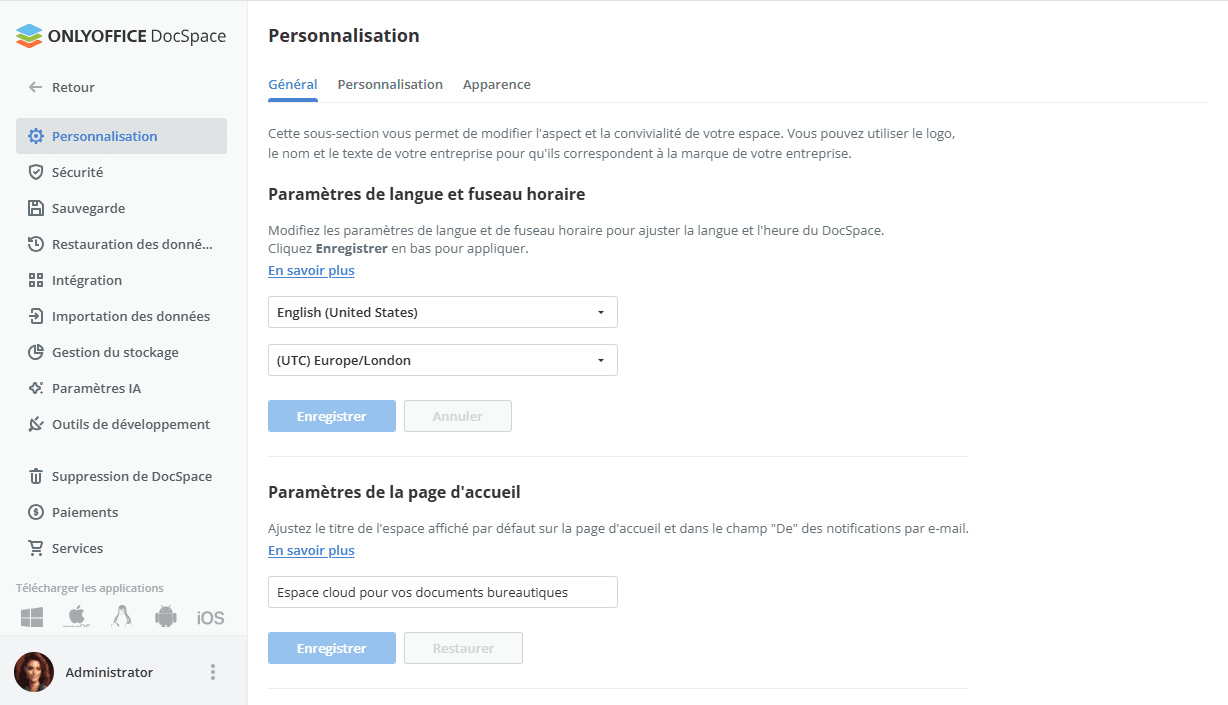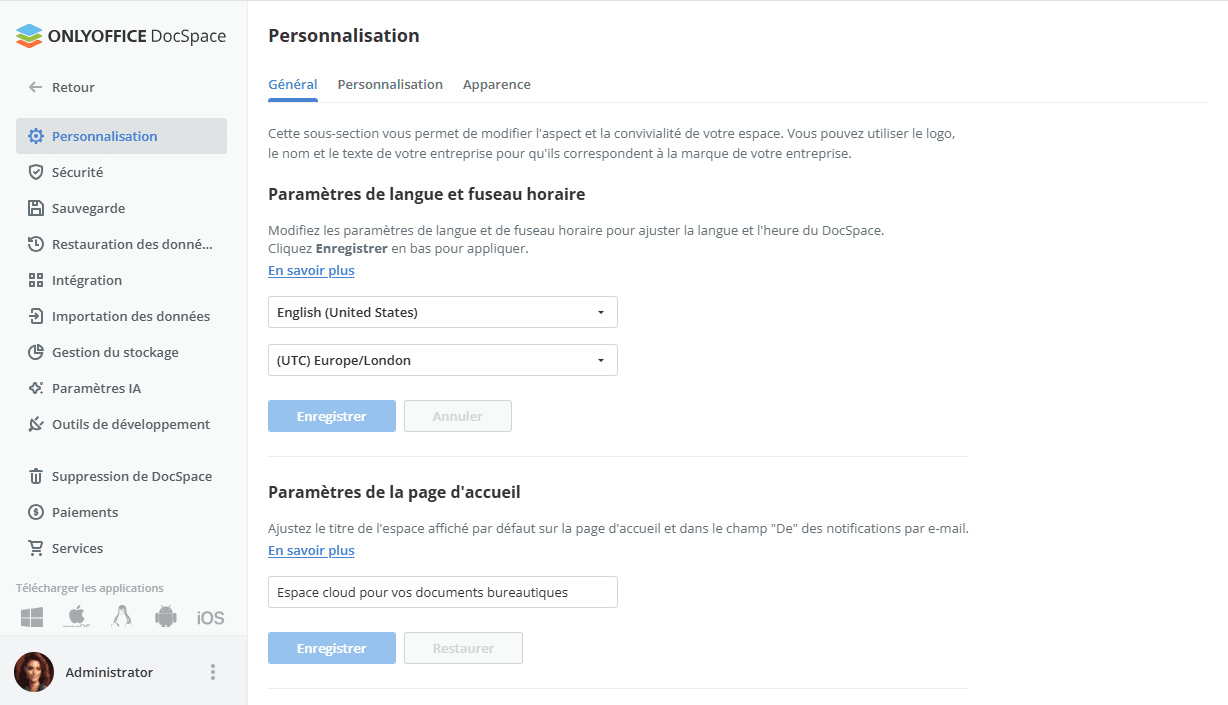Prise en main
Introduction
ONLYOFFICE DocSpace est un nouveau moyen de collaboration sur des documents avec des équipes, des clients, des partenaires qui est basé sur le concept de salle - un espace spécialisé avec des autorisations d'accès prédéfinies.
ONLYOFFICE DocSpace offre les possibilités suivantes:
- Créer les salles variées: Salle publique, Sale de remplissage des formulaires, Salles de collaboration, Salle de données virtuelle, Salle personnalisée.
- Accorder les autorisations d'accès souples: en lecture seule, commentaires, révision, remplissage de formulaires, rédaction.
- Créer et modifier des documents, des classeurs, des présentations, des formulaires, des fichiers PDF et des livres électroniques. Afficher des fichiers multimédias (images, fichiers vidéo et audio). Travail avec des fichiers Markdown et diagrammes.
- Inviter des utilisateurs à collaborer: travailler en mode collaboratif en temps réel, laisser des commentaires et communiquer par chat et appels vidéo depuis les éditeurs en ligne.
- Stocker et gérer les documents personnels dans l'espace dédié.
- Gérer des salles: ajouter des fichiers, inviter des participants et attribuer des niveaux d'accès, afficher des informations détaillées et des activités récentes, archiver des salles.
- Créer les Agents IA et Connecter tous Assistant IA à l'éditeur pour optimiser l'efficacité et accélérer le flux de travail.
- Configurer les options d'intégration: connecter des services et des stockages externes. Actuellement, il est possible d'utiliser des service tiers uniquement pour créer des sauvegardes.
- Incorporer ONLYOFFICE DocSpace ou ces éléments dans votre application web avec JavaScript SDK.
- Configurer des fonctionnalités de personnalisation et de branding.
- Utiliser des outils développeur: webhooks, applications Oauth, clés API.
- Configurer les options de sécurité: créer des copies de sauvegarde et les restaurer, utiliser l'authentification à deux facteurs, la sécurité IP, la piste d'audit et bien plus encore.
- Intégrer ONLYOFFICE DocSpace dans votre plateforme à l'aide des connecteurs prêt à l'emploi pour Drupal, Pipedrive, WordPress, Zapier, Zoom, Moodle, etc.
Structure de l'espace DocSpace
Les fonctionnalités disponibles dans le menu de gauche sont:
- Agents IA l'espace des agents IA qui sont disponibles pour vous. Les administrateurs peuvent créer et gérer des agents AI; les utilisateurs et les invités peuvent uniquement accéder aux agents IA à lesquelles ils sont invités.
- Mes documents (réservé uniquement aux administrateurs/utilisateurs) - l'espace de stockage des documents personnels.
- Salles - l'espace de salles actives qui sont disponibles pour vous. Les administrateurs peuvent créer et gérer des salles; les utilisateurs et les invités peuvent accéder uniquement aux salles à lesquelles ils sont invités.
- Partagés avec moi –l'espace de stockage des documents et des dossiers qui sont partagés avec vous par d'autres membres de DocSpace à partir de leur section 'Mes documents'. Il est possible de partager des dossiers et des fichiers à part ou par un lien. Cette section ne comprend pas les fichiers et les dossiers de salles.
- Favoris – l'espace de stockage des documents et des dossiers marqués comme favori par l'utilisateur.
- Récents – l'espace de stockage des documents ouverts récemment dans l'éditeur. Cette section comprend 100 fichiers récents qui sont stockés pendant 90 jours. Les fichiers inclus dans cette section sont les fichiers depuis la section Mes documents et Salles et les fichiers qu'on a accédé par un lien.
- Archive - l'espace de salles archivées. Les administrateurs peuvent restaurer ou supprimer définitivement des salles archivées; les utilisateurs et les invités peuvent uniquement afficher les salles à lesquelles ils sont invités.
- Corbeille - l'espace pour des salles et des documents supprimés qu'on peut restaurer ou supprimer définitivement.
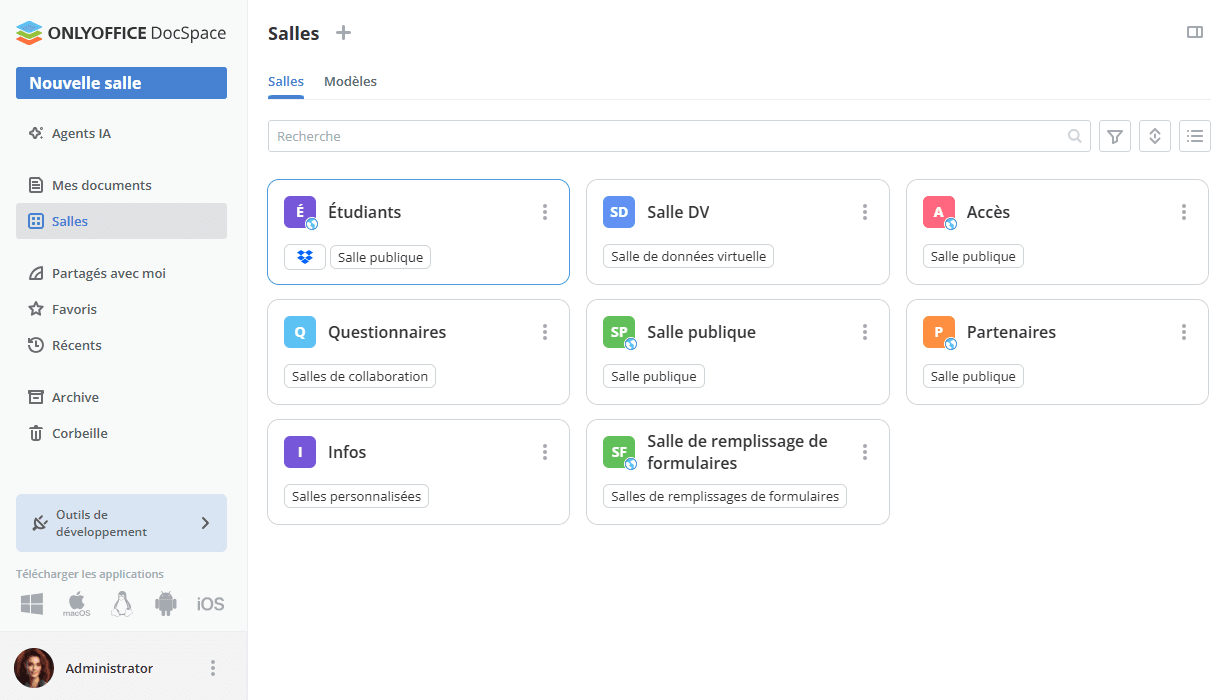
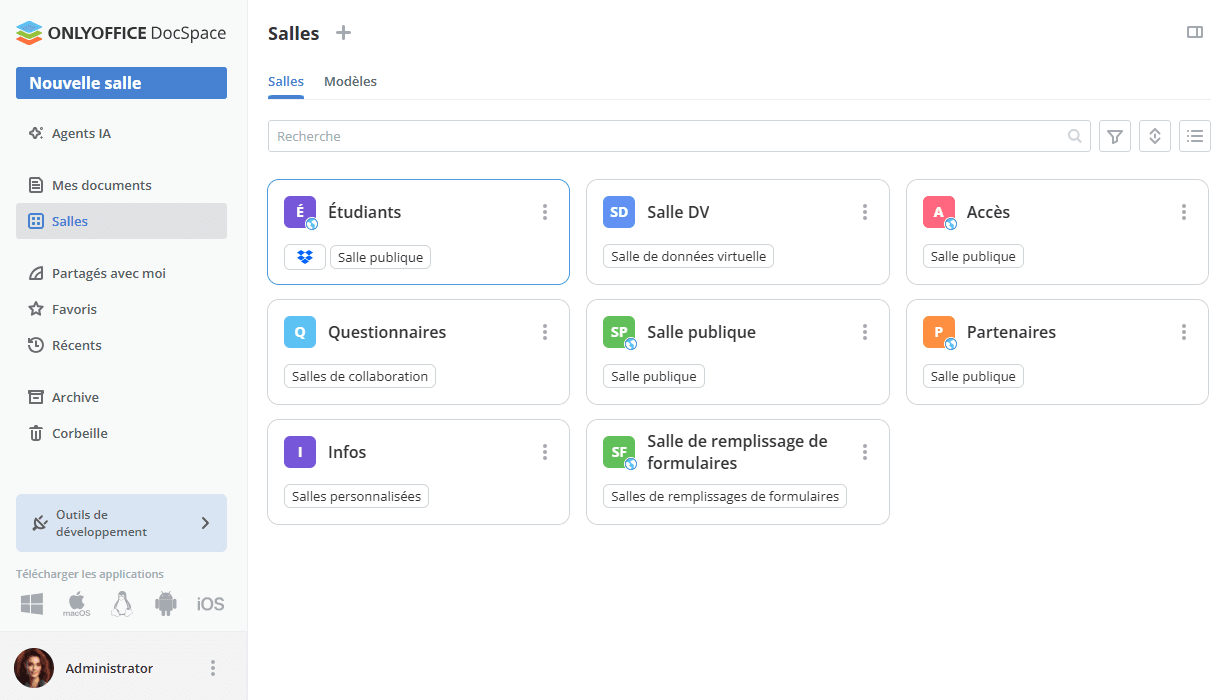
Depuis le menu ![]() à côté du nom d'utilisateur dans le coin inférieur gauche, les utilisateurs peuvent afficher leur profil et les Informations utiles, telles que les raccourcis clavier et les instructions du Centre d'aide. Les administrateurs peuvent également accéder aux Paramètres de DocSpace et à Contacts à partir de ce menu.
à côté du nom d'utilisateur dans le coin inférieur gauche, les utilisateurs peuvent afficher leur profil et les Informations utiles, telles que les raccourcis clavier et les instructions du Centre d'aide. Les administrateurs peuvent également accéder aux Paramètres de DocSpace et à Contacts à partir de ce menu.
Définir des droits d'accès
Types d'utilisateurs et autorisations
Le type d'utilisateur détermine l'autorisation d'accès aux différents sections de l'espace qui peut être octroyée à l'utilisateur. Dans ONLYOFFICE DocSpace, il y a cinq types d'utilisateurs incluant les autorisations suivantes:
- Invités ne peuvent accéder qu'aux salles à lesquelles l'administrateur les a invité. Les invités ne peuvent pas créer eux-mêmes de nouvelles salles. Ils peuvent créer, télécharger, supprimer les dossiers et les fichiers uniquement lorsqu'on les a attribué le rôle de Créateur de contenu. Il est possible d'inviter les utilisateurs avec le rôle Invité uniquement à partir de Salles. C'est un compte gratuit, (il est possible d'ajouter un nombre illimité d'invités, aucuns frais supplémentaires ne sont exigés).
- Utilisateurs peuvent créer et modifier les fichiers dans la salle, mais ne peuvent ni créer des salles, ni gérer des utilisateurs, ni configurer des paramètres. C'est un compte gratuit, (il est possible d'ajouter un nombre illimité d'utilisateurs, aucuns frais supplémentaires ne sont exigés).
- Administrateurs de salle ont les mêmes autorisations que le reste des utilisateurs, ainsi que créer et gérer les salles assignées, inviter de nouveaux utilisateurs et attribuer des niveaux d'accès avec une priorité inférieure. Tous administrateurs ont accès à la section Mes documents. C'est un compte payant (des frais sont appliqués basés sur le nombre d'administrateurs).
- Administrateurs DocSpace ont les mêmes autorisations que les administrateurs de salle, mais aussi peuvent accéder aux paramètres DocSpace, gérer et archiver des salles. L'administrateur de DocSpace a un accès en lecture seule aux salle auxquels il n'a pas été invité, mais l'administrateur peut changer le propriétaire d'une telle salle ou l'archiver. C'est un compte payant (des frais sont appliqués basés sur le nombre d'administrateurs).
- Propriétaire a les mêmes autorisations que l'administrateur DocSpace, mais aussi peut ajouter des administrateurs. Le propriétaire de DocSpace a un accès en lecture seule aux salle auxquels il n'a pas été invité, mais le propriétaire de DocSpace peut changer le propriétaire d'une telle salle ou l'archiver. Le propriétaire et le Payeur qui a l'accès aux détails du paiement et qui est le seul à pouvoir définir des quotas et effectuer des paiements. Le propriétaire est le seul à supprimer le portail. C'est un compte payant.
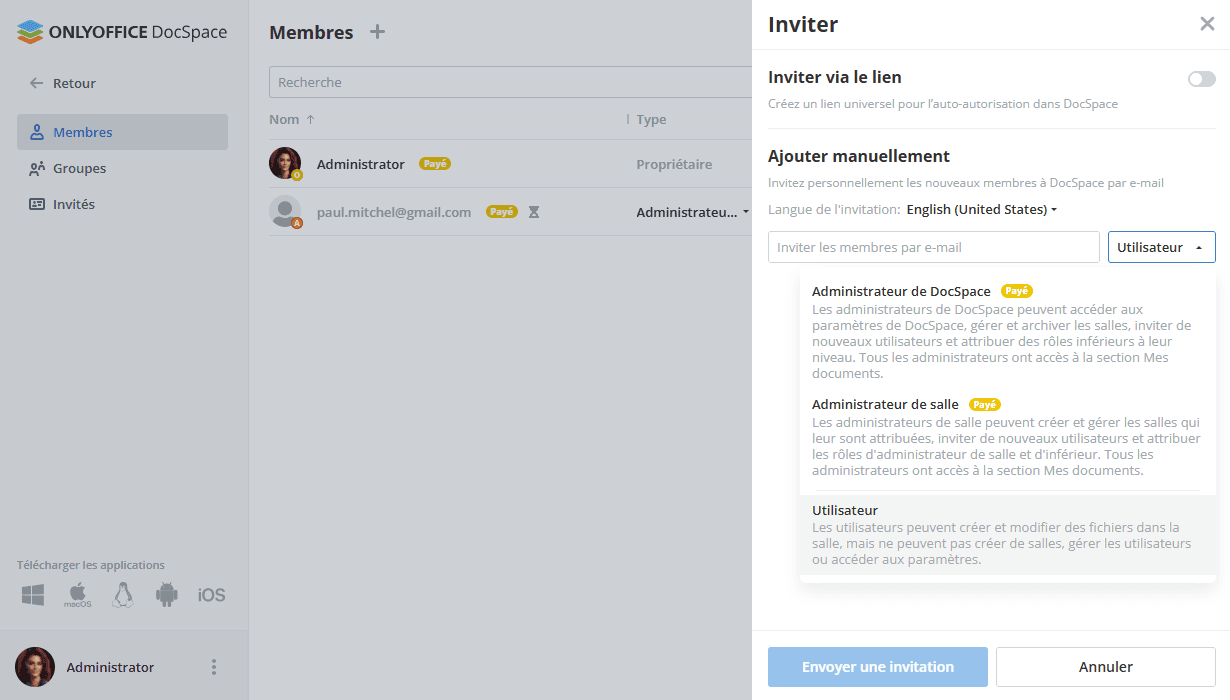
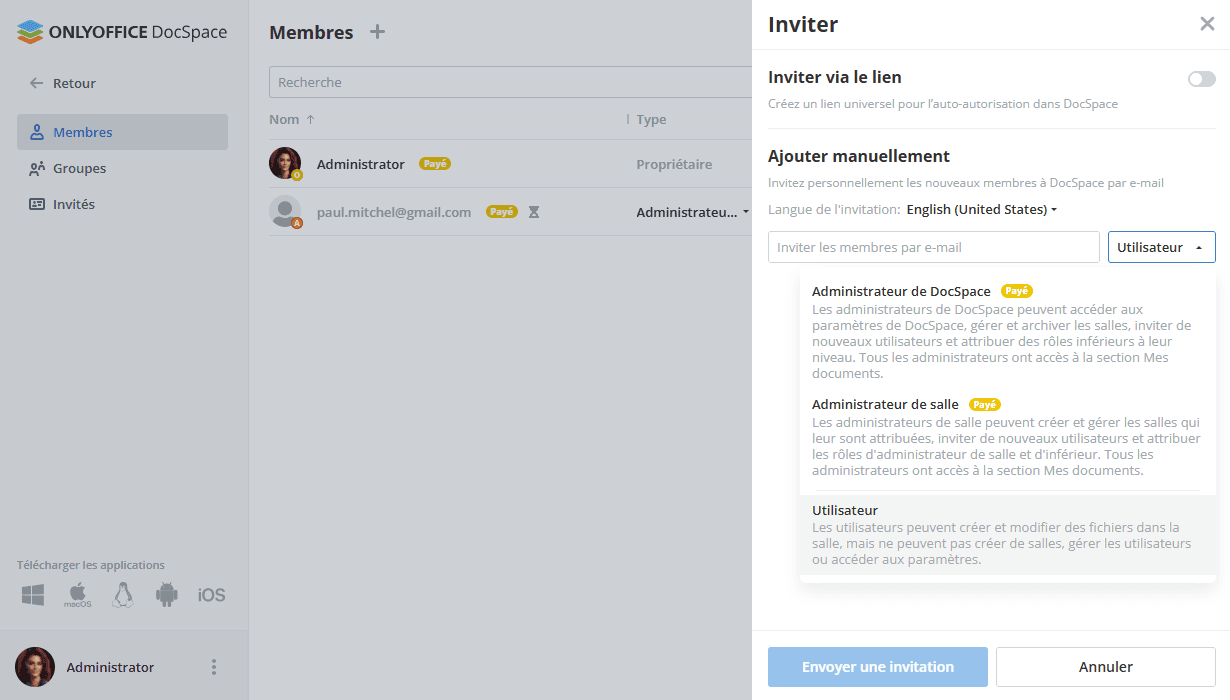
| Type section/utilisateur | Propriétaire | Administrateur DocSpace | Administrateur de salle | Utilisateur | Invité |
|---|---|---|---|---|---|
| Mes documents | |||||
| Créer, télécharger, déplacer, copier, renommer, supprimer des fichiers et des dossiers | |||||
| Salles | |||||
| Visualiser l'ensemble des salles | |||||
| Visualiser des salles personnelles | |||||
| Visualiser les salles à lesquelles l'utilisateur est invité | |||||
| Créer et modifier des salles | |||||
| Épingler les salles en haut | |||||
| Afficher les informations de la salle (contacts, historique, détails) | |||||
| Inviter les utilisateurs (invités) externes à la salle | |||||
| Inviter les utilisateurs internes à la salle | |||||
| Attribuer les niveaux d'accès aux membres de sa propre salle | |||||
| Changer les niveaux d'accès des membres de sa propre salle | |||||
| Supprimer les utilisateurs de sa propre salle | |||||
| Archiver ses propres salles | |||||
| Copier sa propre salle | |||||
| Copier la salle créée par quelqu'un d'autre | |||||
| Modifier les salles d'autres utilisateurs: inviter des utilisateurs, attribuer et modifier les niveaux d'accès des participants à la salle, supprimer les utilisateurs de la salle | |||||
| Afficher les liens de la salle publique créée par quelqu'un d'autre | |||||
| Modifier le propriétaire de la salle créée par quelqu'un d'autre | |||||
| Archiver les salles d'autres utilisateurs | |||||
| Archiver | |||||
| Visualiser l'ensemble des salles archivées | |||||
| Visualiser l'ensemble de ses propres salles | |||||
| Visualiser les salles archivées à lesquelles l'utilisateur est invité | |||||
| Modifier les salles archivées | |||||
| Épingler les salles archivées en haut | |||||
| Afficher les informations de la salle archivée (contacts, historique, détails) | |||||
| Inviter des utilisateurs à la salle, attribuer et modifier des niveaux d'accès des membres | |||||
| Restaurer, copier et supprimer des salles d'autres utilisateurs | |||||
| Restaurer, copier et supprimer ses salles archivées | |||||
| Corbeille | |||||
| Contacts | |||||
| Inviter Administrateur de DocSpace | |||||
| Inviter Administrateur de salle | |||||
| Inviter Utilisateur | |||||
| Inviter Invité | |||||
| Promouvoir au rôle Administrateur DocSpace | |||||
| Promouvoir au rôle Administrateur de salle | |||||
| Promouvoir au rôle Utilisateur | |||||
| Rétrograder le rôle Administrateur de DocSpace en Administrateur de salle ou Utilisateur | |||||
| Rétrograder le rôle Administrateur de salle en Utilisateur | |||||
| Rétrograder le rôle Utilisateur en Invité | |||||
| Désactiver l'administrateur de DocSpace | |||||
| Désactiver l'administrateur de salle | |||||
| Désactiver l'utilisateur | |||||
| Désactiver l'invité | |||||
| Modifier ou supprimer des utilisateurs | |||||
| Afficher sa liste des invités | |||||
| Afficher la liste des invités d'autres utilisateurs | |||||
| Groupes | |||||
| Créer et modifier des groupes | |||||
| Afficher les groupes | |||||
| Paramètres de gestion des fichiers | |||||
| Paramètres DocSpace | |||||
| Supprimer DocSpace | |||||
| Tous les autres paramètres |
Statuts des comptes et des utilisateurs
Les statuts d'un compte DocSpace sont les suivants:
- Actif - la personne a déjà accepté l'invitation et est prête à collaborer avec d'autres participants.
- En attente - la personne a été invité mais n'a pas encore accepté cette invitation. Dans la liste, ces comptes sont identifiés par l'icône
 .
. - Désactivé - l'administrateur a inclus cette personne dans la liste des participants désactivés. Ils ne peuvent plus se connecter à DocSpace. Dans la liste, ces comptes sont identifiés par l'icône
 . C'est possible de supprimer un utilisateur désactivée de l'espace DocSpace ou de le réactiver.
. C'est possible de supprimer un utilisateur désactivée de l'espace DocSpace ou de le réactiver.
Les statuts d'un utilisateur DocSpace sont les suivants: Payant ou Gratuit.
- Payant - Propriétaire, Administrateur de DocSpace, Administrateur de salle. Le nombre maximum d'utilisateurs payants qu'on peut ajouter dépend de votre abonnement.
- Gratuit - Utilisateur, Invité. Il est possible d'ajouter un nombre illimité d'utilisateurs et d'invités.
Le propriétaire et les administrateurs peuvent inviter de nouveaux utilisateurs à DocSpace et gérer des utilisateurs existants.
Gérer des salles
Types de salles
Salles sont les espaces de collaboration sur des documents. L'autorisation d'accès aux documents d'une salle dépend du niveau d'accès. Le niveau d'accès qui peut être affecté à un utilisateur dépend du type de salle. Les administrateurs peuvent inviter des utilisateurs à la salle et attribuer ou modifier les niveaux d'accès.
- Salle publique permet d'inviter des utilisateurs par par un lien externe pour afficher des documents sans proposer l'enregistrement. Vous pouvez également incorporer cette salle dans toute interface web.
- Salle de remplissage des formulaires permet de télécharger des formulaires PDF vers la salle, inviter des utilisateurs à remplir un formulaire PDF, réviser les formulaires remplis et analyser les données qui sont collectées automatiquement dans une feuille de calcul.
- Salle de collaboration vous permet de collaborer sur des documents avec votre équipe et de travailler en deux modes collaboratifs: Rapide et Strict.
- Salle de données virtuelle permet d'utiliser les options de sécurité avancées: définir des filigranes, indexer et suivre automatiquement tous les contenus, empêcher le téléchargement et la copie. Il est également possible d'utiliser les Salles de données virtuelles pour remplir des formulaires selon le rôle attribué.
- Salle personnalisée vous permet de configurer la salle selon vos besoins à des fins spéciales.
- Mes documents est la salle permettant aux administrateurs et aux utilisateurs de stocker des documents personnels.
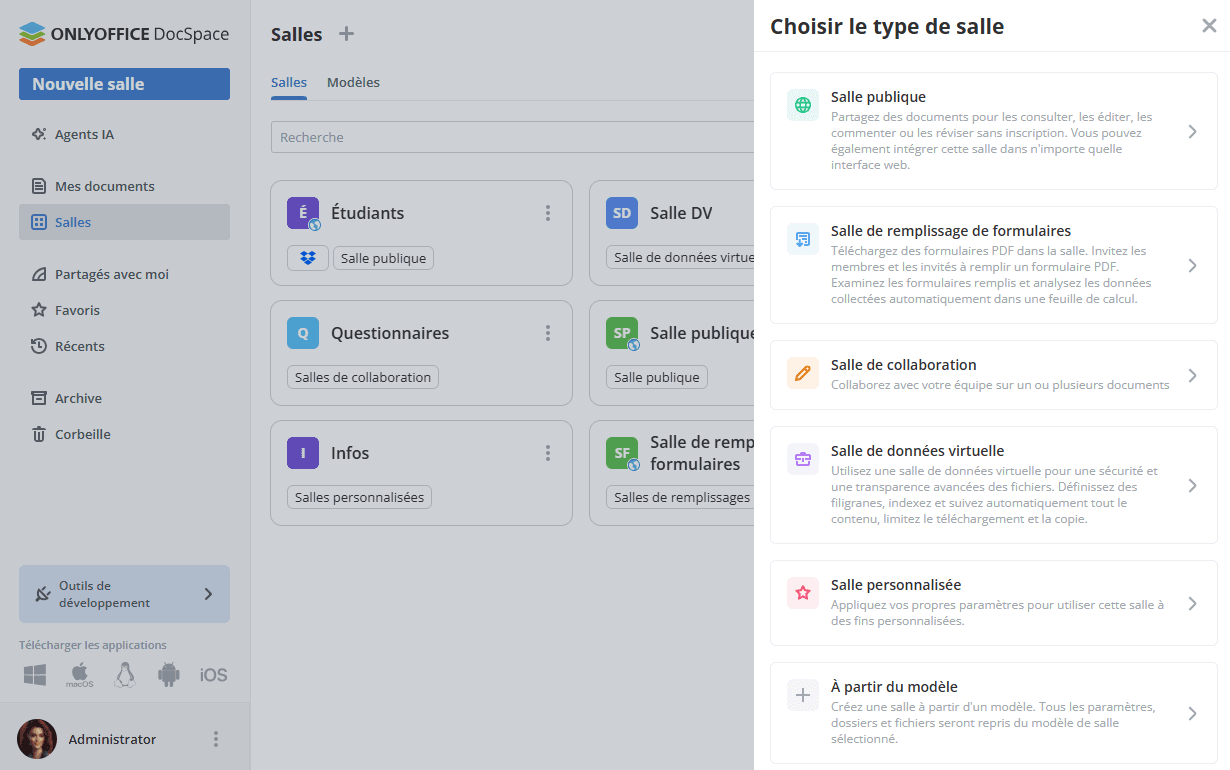
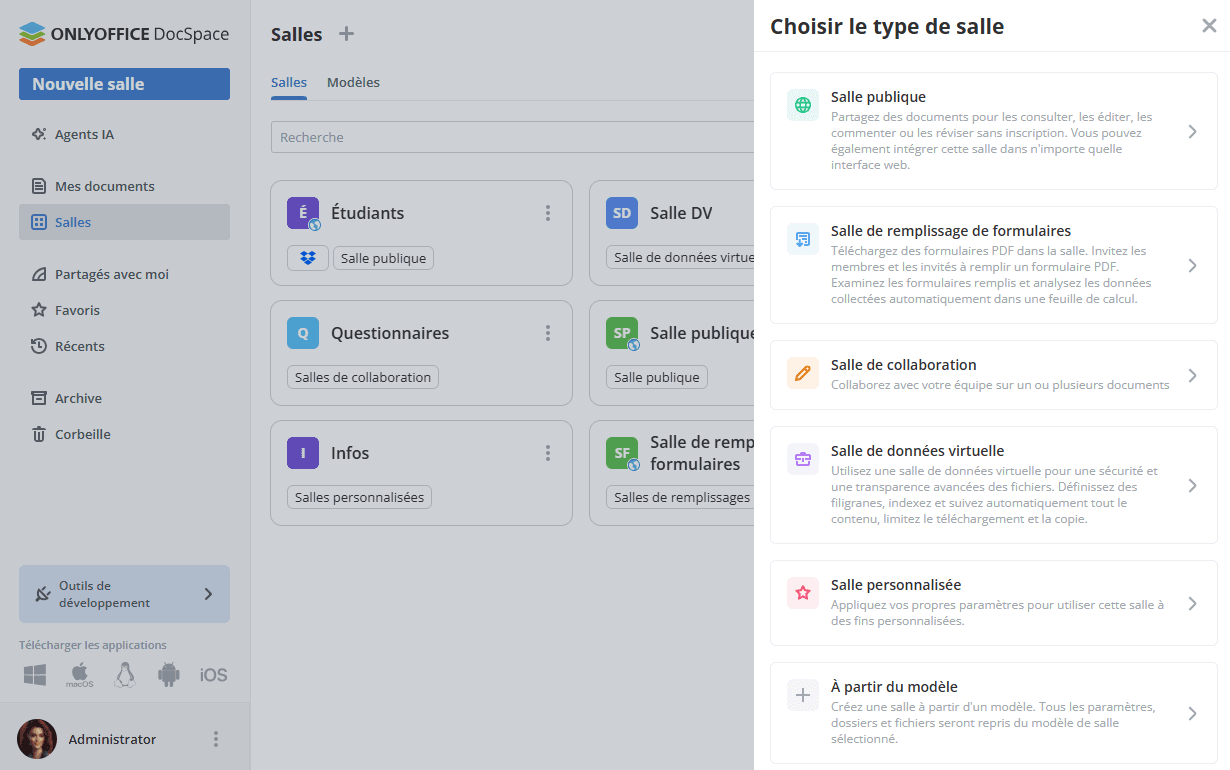
Niveaux d'accès dans une salle
Un niveau d'accès est l'ensemble de permissions pour un utilisateur. Les administrateurs peuvent attribuer un niveau d'accès à un utilisateur dans une salle. Chaque salle est associé à des niveaux d'accès différents qui peuvent être affectés aux participants:
- Salle publique - Gestionnaire de salle, Créateur de contenu.
- Salle de remplissage des formulaires - Gestionnaire de salle, Créateur de contenu, Remplisseur de formulaire.
- Salle de collaboration - Gestionnaire de salle, Créateur de contenu, Rédacteur, Lecteur.
- Salle de données virtuelle - Gestionnaire de salle, Créateur de contenu, Rédacteur, Lecteur, Remplisseur de formulaire.
- Salle personnalisée - Gestionnaire de salle, Créateur de contenu, Rédacteur, Commentateur, Lecteur.
| Salle publique | Sale de remplissage des formulaires | Salle de collaboration | Salle de données virtuelle | Salle personnalisée | |
|---|---|---|---|---|---|
| Lecteur | |||||
| Commentateur | |||||
| Réviseur | |||||
| Remplisseur de formulaire | |||||
| Éditeur | |||||
| Créateur de contenu | |||||
| Gestionnaire de salle |
Selon le niveau d'accès, les actions suivantes sont disponibles pour l'utilisateur dans une salle:
- Lecteur - Opérations avec les fichiers existants: lecture.
- Commentateur - Opérations avec les fichiers existants: lecture, commentaires.
- Réviseur - Opérations avec les fichiers existants: lecture, commentaires, révision.
- Remplisseur de formulaire - Opérations avec les fichiers existants: lecture, commentaires, révision, remplissage de formulaires.
- Rédacteur - Opérations avec les fichiers existants: lecture, commentaires, révision, remplissage de formulaires, rédaction. Affichage de l'historique des versions.
- Créateur de contenu - Opérations avec les fichiers existants: lecture, commentaires, révision, remplissage de formulaires, rédaction. Afficher l'historique des versions. Créer et télécharger de nouveaux fichiers/dossiers. Gérer l'historique des versions, verrouiller des fichiers pour les coauteurs. Copier, déplacer et supprimer les fichiers/dossiers personnels.
- Gestionnaire de salle - Opérations avec les fichiers existants: lecture, commentaires, révision, remplissage de formulaires, rédaction. Afficher l'historique des versions. Créer et télécharger de nouveaux fichiers/dossiers. Gérer l'historique des versions, verrouiller des fichiers pour les coauteurs. Copier, renommer, déplacer et supprimer des fichiers/dossiers personnels et d'autres utilisateurs.
| Afficher | Laisser des commentaires | Réviser | Remplir des formulaires | Modifier | Afficher l'historique des versions | Gérer des fichiers | |
|---|---|---|---|---|---|---|---|
| Lecteur | |||||||
| Commentateur | |||||||
| Réviseur | |||||||
| Remplisseur de formulaire | |||||||
| Éditeur | |||||||
| Créateur de contenu | |||||||
| Gestionnaire de salle |
Gestionnaires de salles peuvent créer de nouvelles salles, ajouter des documents aux salles, inviter de nouveaux utilisateurs et gérer les salles existantes. Utilisateurs peuvent créer et modifier les fichiers dans la salle, mais ne peuvent ni créer des salles, ni gérer des utilisateurs, ni configurer des paramètres.
Utiliser des agents IA
Les agents IA permettent d'optimiser votre travail sur documents.
Vous pouvez commencer à utiliser l'option Agent IA dans ONLYOFFICE DocSpace en quelques étapes faciles:
- Premièrement, l'administrateur DocSpace doit connecter au moins un fournisseur d'IA dans Paramètres DocSpace -> Paramètres IA.
- Ensuite, l'administrateur doit créer un nouveau agent IA dans la section Agents IA.
- L'administrateur invite les utilisateurs à collaborer et définit les niveaux d'accès.
- Les utilisateurs invités peuvent utiliser l'agent IA selon le niveau d'accès.
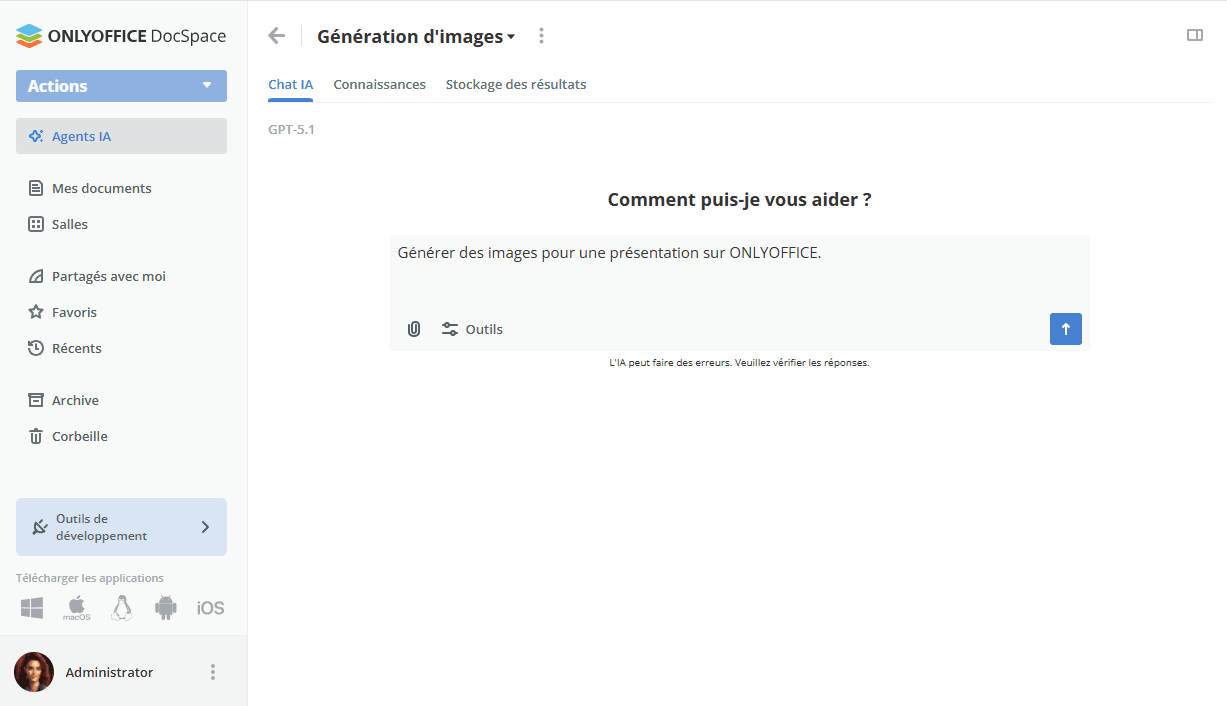
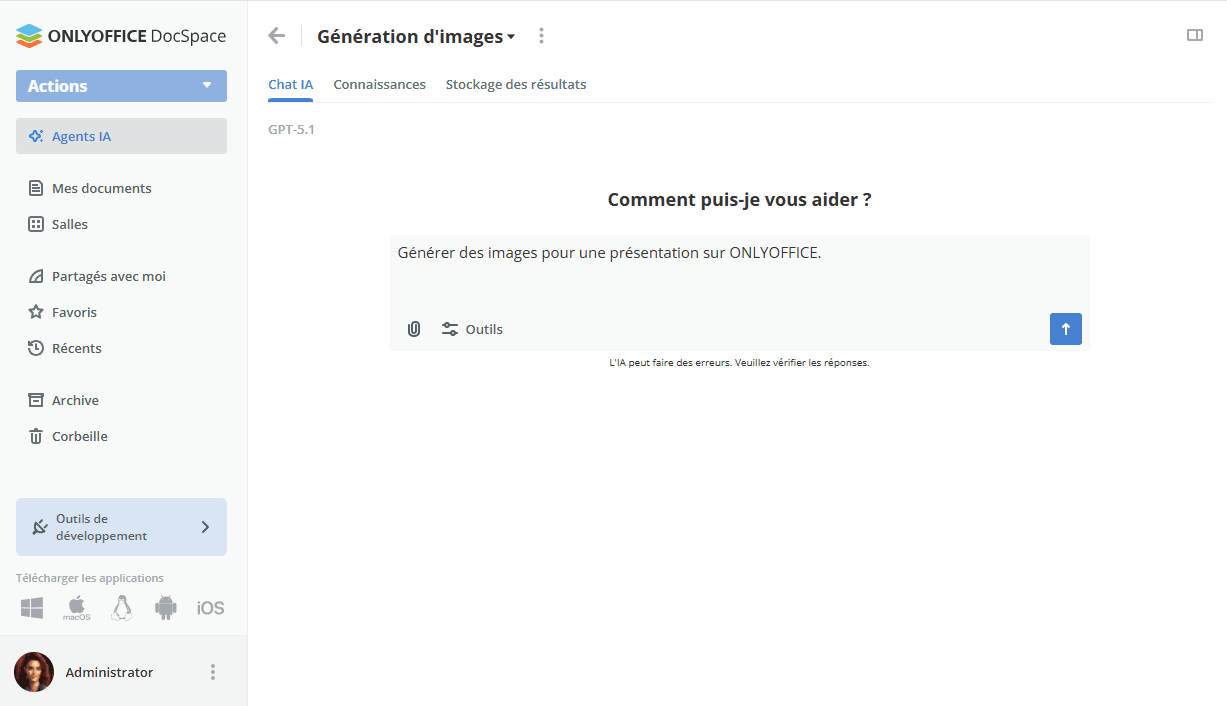
Niveaux d'autorisation dans l'agent IA
Les niveaux d'autorisation dans agents IA varient selon la salle. Les niveaux d'autorisation disponibles pour les agents IA sont les suivants:
- Gestionnaire d'agent (Payant) - les gestionnaires d'agent peuvent gérer l'agent IA qui leur est attribué, inviter de nouveaux utilisateurs et attribuer des rôles inférieurs au leur. Il est possible d'utiliser le chat, télécharger des fichiers vers la base de connaissances, travailler avec le Stockage des résultats et gérer les paramètres du chat.Il est impossible de nommer un Invité ou un Utilisateur en tant que Gestionnaire d'agent. Ce rôle peut être attribué uniquement à l'administrateur de salle et à l'administrateur de DocSpace.
- Créateur de contenu - les créateurs de contenu peuvent utiliser le chat et travailler avec les fichiers dans le Stockage des résultats. Il est possible de télécharger des fichiers vers la base de connaissances mais il est impossible de gérer les utilisateurs ni accéder aux paramètres de l'agent.Il est impossible de nommer un Invité en tant que Créateur de contenu. Ce rôle peut être attribué uniquement à l'administrateur de salle, l'administrateur de DocSpace ou Utilisateurs.
- Lecteur - les lecteurs peuvent uniquement consulter les fichiers dans la section Stockage des résultats contenant des résultats générés par d'autres utilisateurs. L'accès au chat et à la base de connaissances n'est pas disponible pour ce rôle.Contrairement aux salles, c'est uniquement le rôle de Lecteur qui pet être assigné aux Invités en utilisant les agents.
Ce sont uniquement le propriétaire de l'agent qui a créé cet agent ou l'administrateur de l'agent invité qui peuvent modifier les paramètres de cet agent. Les autres administrateurs peuvent uniquement afficher cet agent. Les utilisateurs et les invités ne peuvent afficher que les agents IA auxquelles ils sont invités.
Créer et modifier des documents
Le propriétaire, les administrateurs et les utilisateurs peuvent:
- utiliser la salle Mes documents,
- télécharger et créer de nouveaux fichiers et dossiers dans la salle Mes documents et dans d'autres salles.
Propriétaire, les administrateurs et les utilisateurs peuvent également gérer des documents dans des salles:
- gérer l'historique des versions,
- verrouiller des fichiers pour les coauteurs,
- copier, renommer, déplacer et supprimer les fichiers et les dossiers personnels et ceux d'autres utilisateurs (les utilisateurs peuvent copier, déplacer et supprimer uniquement les fichiers et les dossiers personnels).
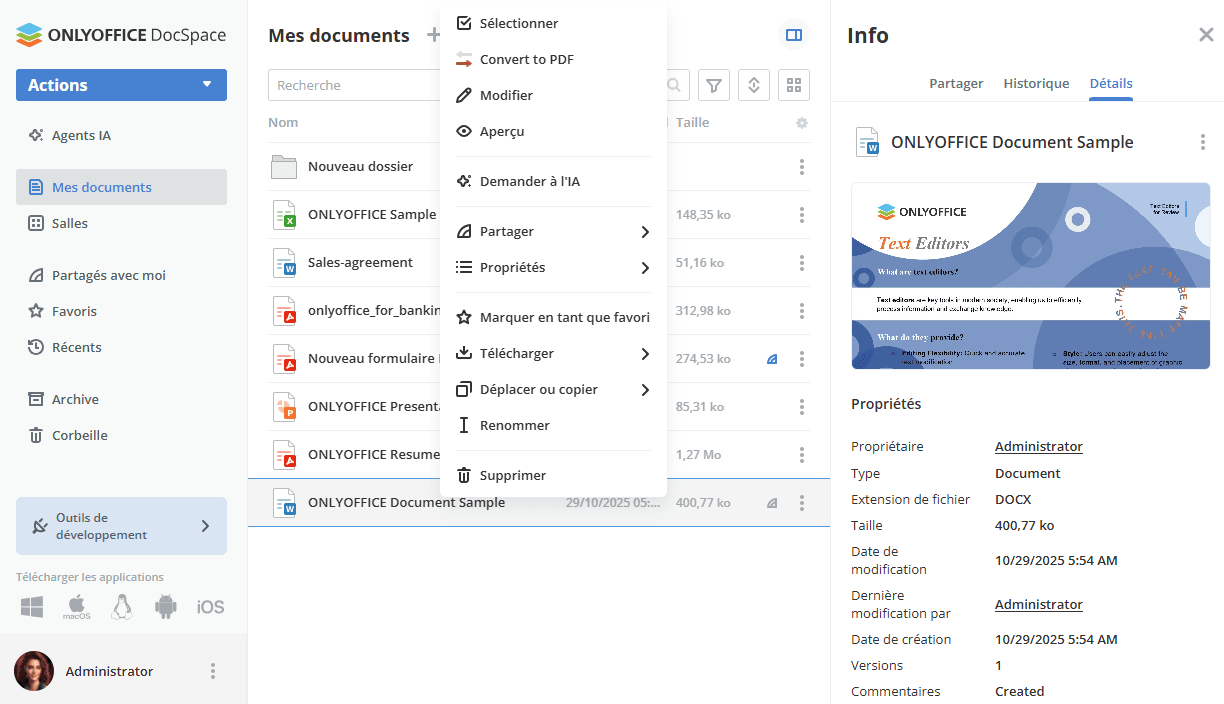
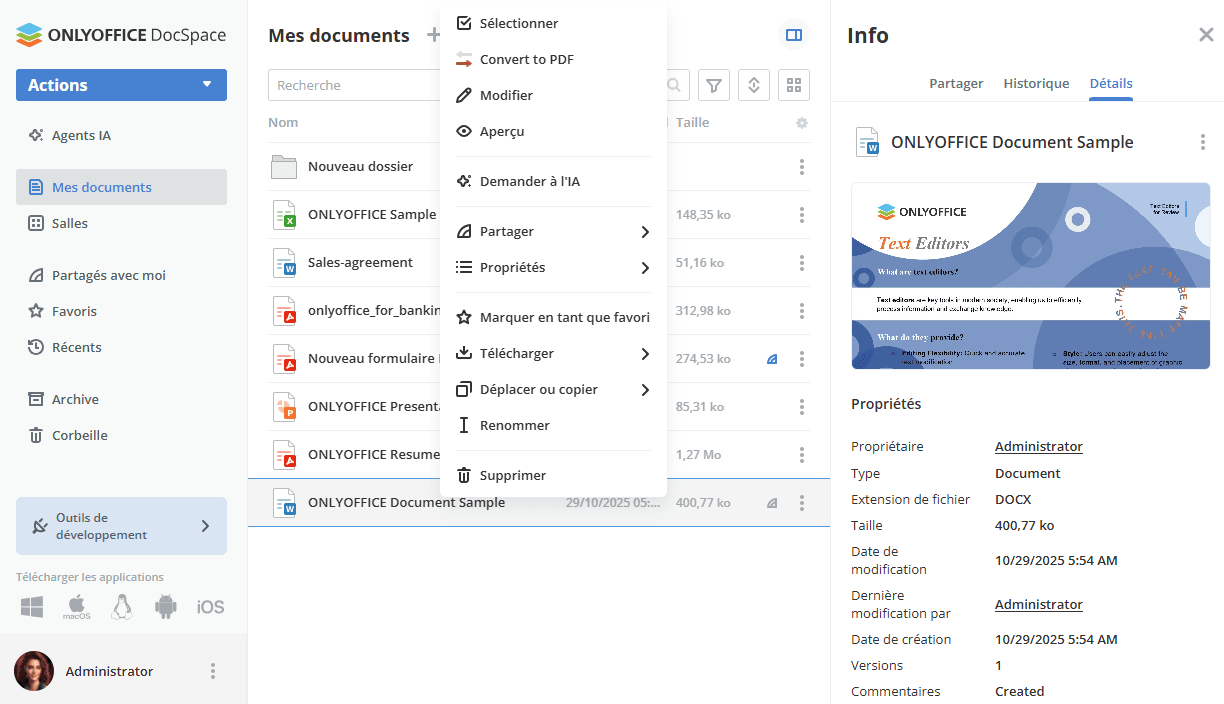
Pour plus de détails sur la gestion des documents dans des salles, veuillez consulter cette article.
Invités peuvent travailler uniquement sur les fichiers disponibles dans la salle à laquelle ils sont invités.
Tous utilisateurs, quelle que soit le niveau d'accès dans la salle, peuvent:
- afficher le contenu des documents,
- afficher les commentaires des documents,
- copier le contenu dans le presse-papiers,
- imprimer et télécharger des documents.
Les droits étendus dépendent du niveau d'accès dans la salle.
Toutes opérations de modification sont effectuées en utilisant les éditeurs en ligne ONLYOFFICE:
Configurer des paramètres
Les paramètres DocSpace sont divisés en plusieurs sections: les réglages associés à la gestion des fichiers et les réglages de DocSpace.
Les réglages associés à la gestion des fichiers permettent aux utilisateurs et au invités de contrôler leur travail avec les documents dans des salles.
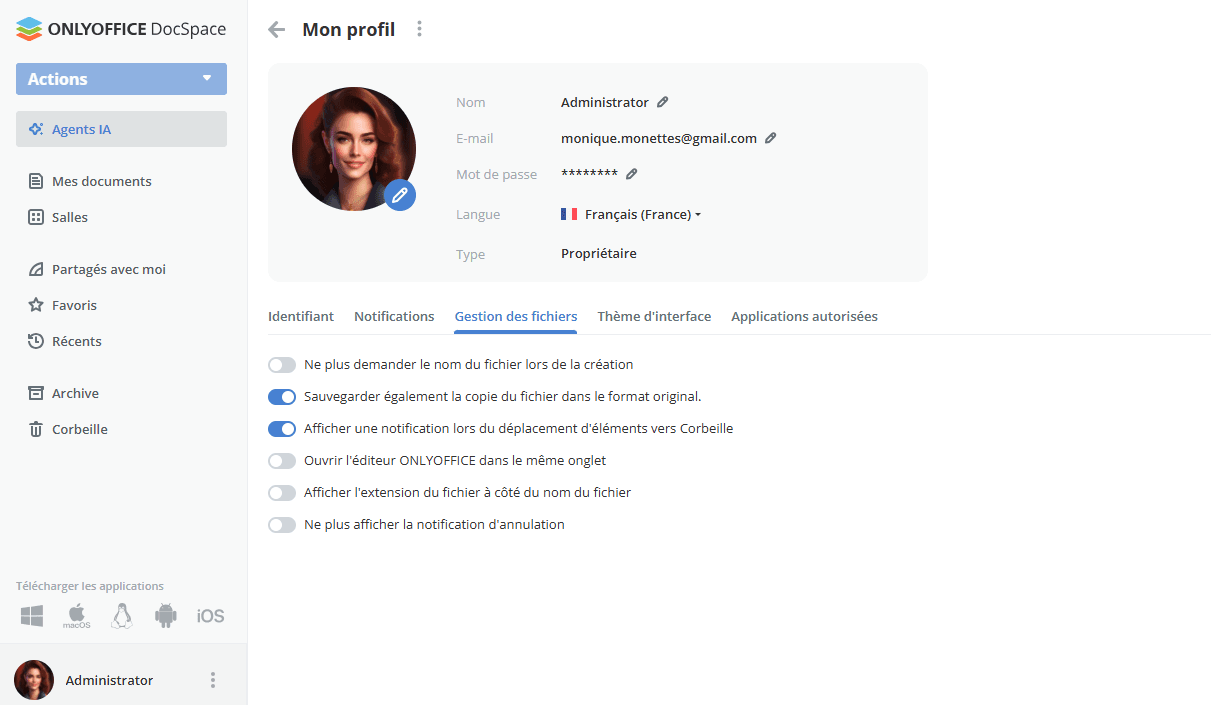
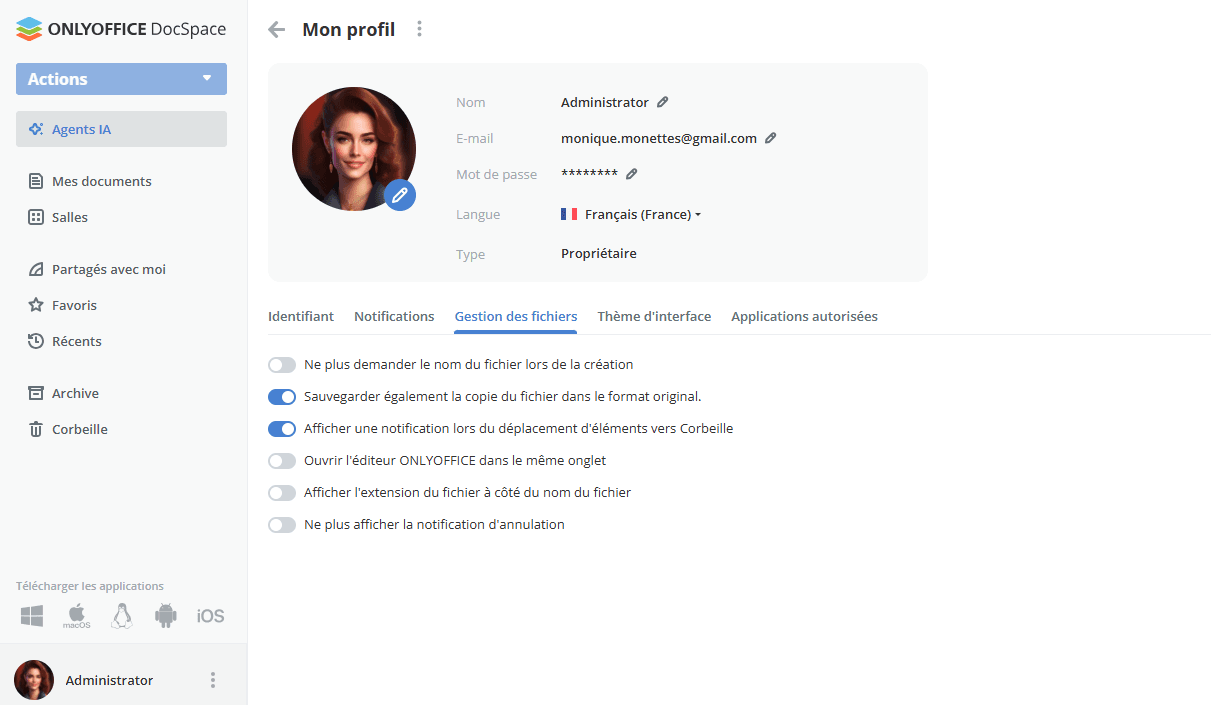
Le propriétaire et les administrateurs de DocSpace peuvent accéder aux paramètres de DocSpace.